Windows 10 est la dernière version du système d'exploitation populaire et possède de nombreuses fonctionnalités. Il nécéssite de nombreuses mises à jour pour s'assurer que le système fonctionne correctement. Cependant, Windows Updates rencontre parfois des erreurs comme l'erreur 0x8024402c qui empêche le système de compléter la mise à jour.
Ce problème survient lorsque qu'il y a un problème de connexion faisant que le système ne peut pas se connecter au serveur de mise à jour. Cela semble être une erreur mineure mais elle conduit souvent à un Écran Bleu de la Mort (BSoD).
APERCU DE L'ERREUR 0X8024402C
Lorsque vous ouvrez Windows Update et qu'il essaie de se connecter au réseau pour mettre à jour l'ordinateur, vous pouvez rencontrer l'erreur STOP: 0x8024402c. Elle survient lorsque le PC n'arrive pas à se connecter correctement au serveur Windows Update, ce qui rend le système confus et résulte en un crash BSoD.
Cette erreur peut apparaître à cause de paramètres réseau, LAN ou de mise à jour invalides qui ne correspondent pas aux besoins de la mise à jour. Cette erreur est évitable en utilisant le paramètres Détecter Automatiquement la Connexion. Voici d'autres solutions que vous pouvez utiliser pour résoudre ce problème.
Cette erreur peut aussi être causée par des erreurs dans les paramètres de pare-feu ou de proxy; si ils sont mal configurés, la connexion entre les serveurs Windows Update et l'ordinateur peut être empêchée.
CORRIGER L'ERREUR 0x8024402c
Voici quatres solutions fiables pour résoudre cette erreur.
CORRECTION 1: ACTIVER LES PARAMÈTRES DE CONNEXION AUTOMATIQUE
Pour empêcher les confusions de votre PC et vous connecteur automatiquement au réseau, vous pouvez activer les Paramètres de Connexion Automatique.
1. Ouvrez Internet Explorer en le sélectionnant depuis le Menu Démarrer.
2. Cliquez sur l'icône en forme d'engrenage Paramètres en haut à droite de la fenêtre. Choisissez Options Internet.
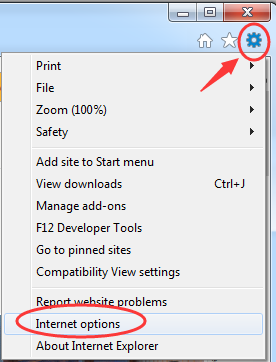
3. Cliquez sur les Paramètres LAN dans l'onglet Connexion.
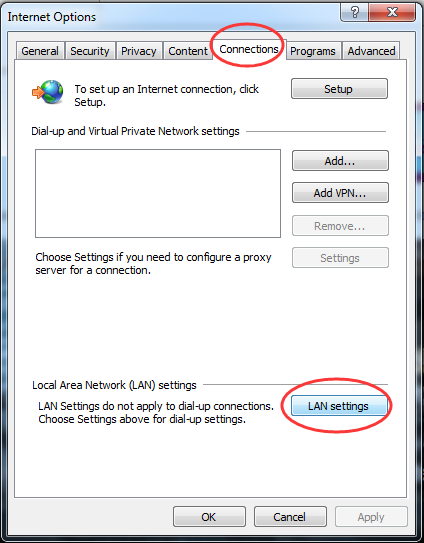
4. Cochez la case Détecter Automatiquement les paramètres.
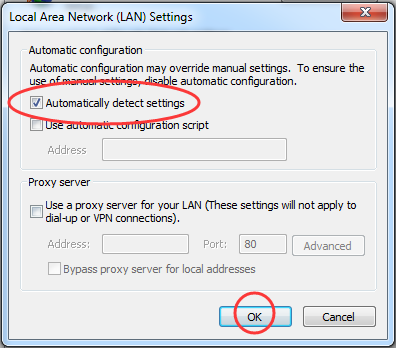
5. Tentez à nouveau d'ouvrir Windows Updates.
CORRECTION 2: ENLEVER LES CARACTÈRES INVALIDES DANS LA LISTE D'EXCEPTION DU PROXY
Les paramètres proxy affectent la capacité du PC à détecter le réseau. Vous devez les garder intacts pour empêcher l'ordinateur de se connecter à des serveurs peu recommandés.
1. Ouvrez Internet Explorer en le sélectionnant depuis le Menu Démarrer.
2. Cliquez sur l'icône en forme d'engrenage Paramètres en haut à droite de la fenêtre. Choisissez Options Internet.
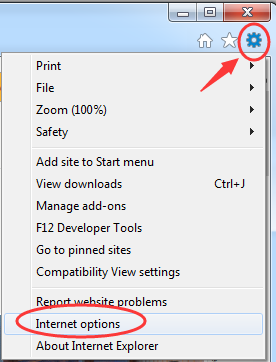
3. Cliquez sur les Paramètres LAN dans l'onglet Connexion.
4. Allez dans Avancé et cochez Utilisez un serveur LAN proxy.
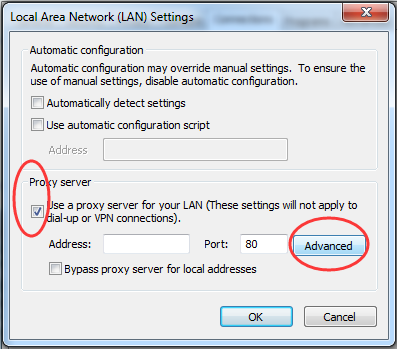
5. Si la case Exceptions possède quoi que ce soit, videz-la, puis appuyez sur OK.
6. Fermez Internet Explorer et ouvrez l'invite de commande en tapant dans la barre de recherche et en cliquant sur le premier résultat.
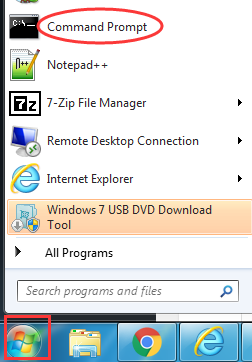
7. Tapez les commandes suivantes ligne par ligne en appuyant sur Entrée après chaque :
netsh winhttp wuauserv
net stop wuauserv
net start wuauserv
8, Essayez d'utiliser Windows Updates.
CORRECTION 3: CHANGER LES SERVEURS DNS
Si vous avez des problèmes avec votre Fournisseur d'Accès à Internai (FAI), cela peut aussi causer l'erreur 0x8024402c. Changer vos paramètres DNS en public peut résoudre le problème.
1. Lancez la commande Éxécuter en appuyant sur Win + R.
2. Tapez ncpa.cpl et cliquez sur OK.
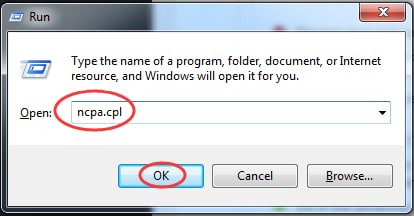
3. Le panneau Connexion Internet s'ouvrira. Choisissez l'Adaptateur Réseau avec un double clic.
4. Sélectionnez Propriétés et faites un double clic sur Internet Protocol Version 4 ou TCP/IPv4.
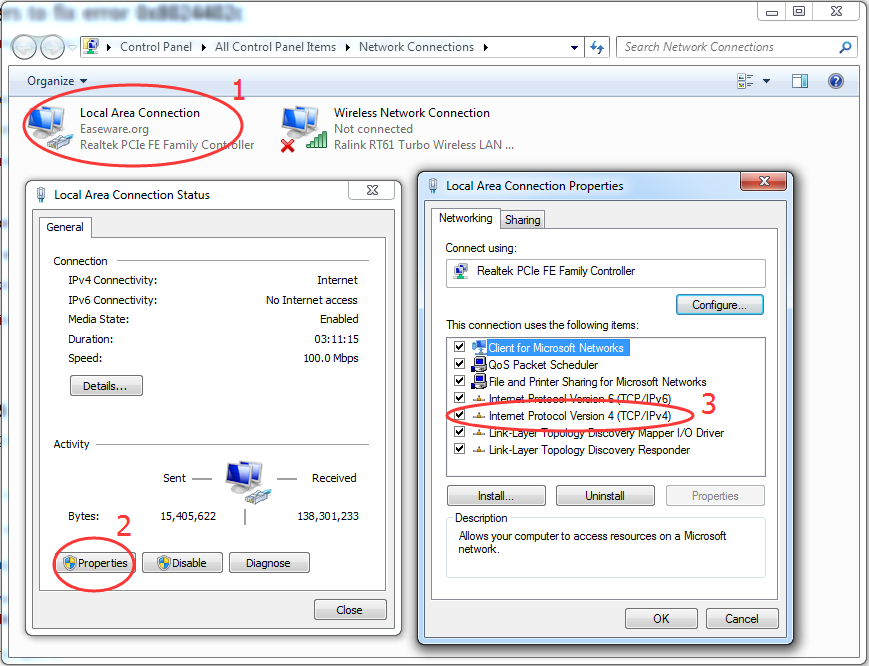
5. Paramétrez les serveurs DNS suivant en écrivant leur adresse dans l'espace dédié
Pour Serveur DNS préféré, entrez 8.8.8.8
Pour Serveur DNS Alternatif, entrez 8.8.4.4
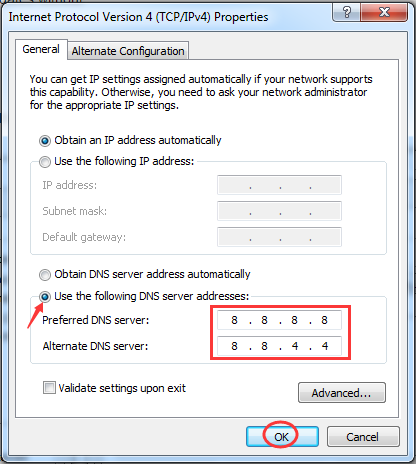
Pour information, ces adresses DNS publiques renvoient vers Google.
6. Essayez maintenant de mettre votre ordinateur à jour avec Windows Updates.
CORRECTION 4: CONFIGURER LE CLIENT DE MISES À JOUR
Si aucune solution n'a encore pu vous aider, vous pouvez essayer de configurer le client de mise à jour pour corriger l'erreur 0x8024402c.
1. Lancez la commande Éxécuter en appuyant sur Win + R.
2. Dans le champ, tapez regedit et cliquez sur OK.
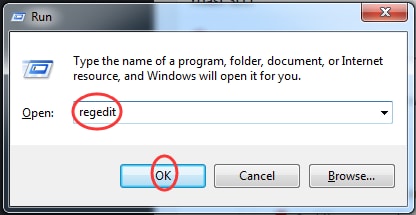
3. Quand l'alerte Controle de Compte Utilisateur apparaît, cliquez sur Oui pour accéder au registre.
4. Dans le Registre Windows, naviguez vers HKEY_LOCAL_MACHINE> SOFTWARE> Policies> Microsoft> Windows> WindowsUpdate> AU
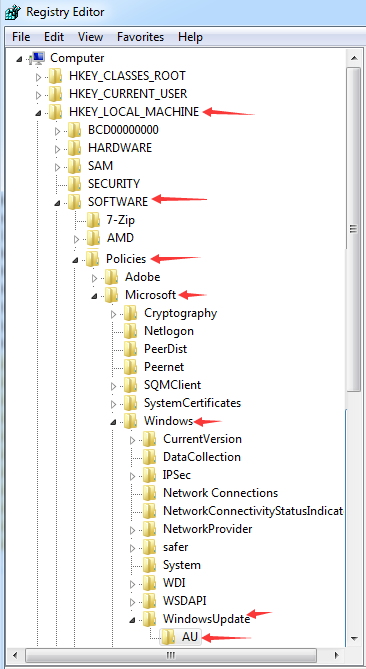
5. À droite de AU, faites un double clic sur UseWUServer et changez la Valeur à zéro (0). Cliquez sur OK.
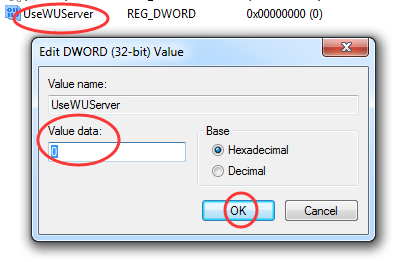
Si vous ne trouvez pas le dossier WindowsUpdate, vous pouvez en créer un :
a. Faites un clic droit sur le dossier Windows et sélectionnez New> Key. Nommez la nouvelle clé "windows updates".
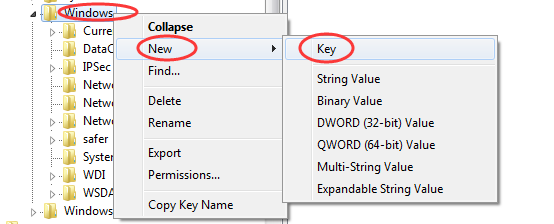
b. Faites un clic droit sur le dossier WindowUpdate et sélectionnez New> Key. Nommez celle-ci AU.
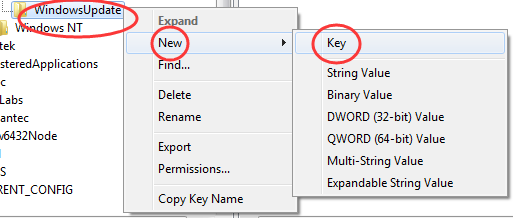
c. Faites un clic droit sur le panneau de droite et sélectionnez New> DWORD (32-bit) Value.
d. Renommez la valeur en UseWUServer.
e. Tentez d'installer les mises à jour avec Windows Updates.
Le registre est utilisé en continu par le système et contient les paramètres et fichiers importants. Il est aussi utilisé pour stocker les préférences et intéractions entre les applications et les comptes utilisateurs. Sur la durée, le nombre de fichiers stockés par le registre peut ralentir le système et créer des erreurs comme 0x8024402c.
CONCLUSION
L'erreur Windows Update est un problème fréquent qui peut facilement être corriger avec les solutions ci-dessus. Si vous ne parvenez pas à les implémenter, tournez-vous vers un service informatique. Ces services s'assurent que vos données soient en sécurité pendant qu'ils travaillent à résoudre le problème.
Avant toute chose, essayez de synchroniser votre Horloge Internet avec l'heure de votre ordinateur puis de relancer Windows Updates. Si rien ne fonctionne, essayez de lancer un scan de sécurité, car certains virus empêchent les mises à jour. Il est aussi à savoir que Windows Update est un service très sensible, dès qu'une erreur survient, tout le système peut être impacté, ce qui peut causer un arrêt du système ou des dysfonctionnements.



